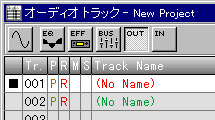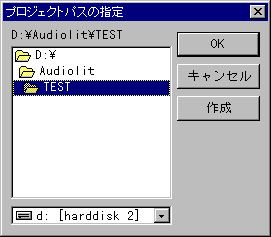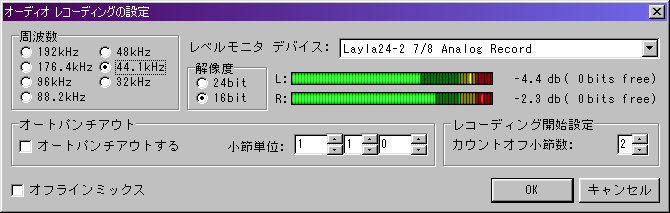オーディオレコーディング
オーディオレコーディングの準備
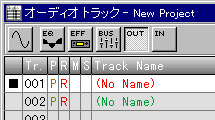
オーディオのレコーディングを行うには、まずサウンドカードに録音する対象の機器を接続、配線します。接続が終わったら、オーディオトラックウインドウで、MIDIトラックと同様にしてレコーディング対象のトラックの「R」欄をクリック、レコーディング状態にします。この時、モノラルレコーディングする場合は1トラック、ステレオレコーディングする場合は2トラックをレコーディング状態にします。
また、複数のサウンドカードを使用した3トラック以上のレコーディングを行う場合は、各オーディオトラックのInput Deviceで入力対象のサウンドカードを選んだ上、録音するすべてのトラックをレコーディング状態にします。
トラックをレコーディング状態にしたら、ロケーションを録音開始位置まで移動します。
オーディオレコーディングの設定
オーディオトラックの準備ができたら、レコーディングボタンを押します。最初のレコーディング時には、レコーディングしたオーディオデータを保存するフォルダを指定するプロジェクトパスの指定ダイアログが表示されます。
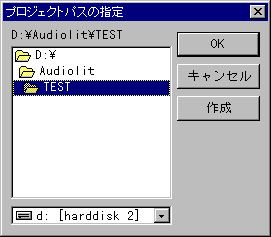
プロジェクトパスの指定ダイアログ
プロジェクトパスの指定ダイアログが開いたら、オーディオデータを保存するフォルダを指定し、OKボタンを押します。安定したオーディオ再生のために、オーディオデータを保存するハードディスクにはできるだけ高速なドライブを指定してください。
一度プロジェクトパスを指定すると、次回からこのダイアログボックスは表示されません。後からプロジェクトパスを変更するには、表示メニューの「プロジェクト」を選択してプロジェクトウインドウを表示し、プロジェクトパスの変更でプロジェクトパスを変更します。
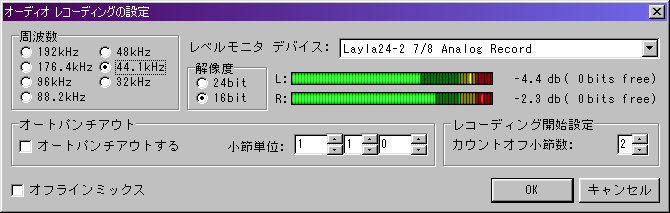
プロジェクトパスを指定すると、オーディオレコーディングダイアログが表示されます。
オーディオをレコーディングする周波数を指定するには、「周波数」でレコーディングする周波数を指定します。この周波数は、同じプロジェクトでは最初のレコーディング時にしか選べません。2回目以降のレコーディングでは最初に選んだ周波数が選択されます。後から周波数を変更するには、オーディオエントリウインドウで、既にレコーディングしたオーディオデータを全て削除します。
オーディオをレコーディングするbit長を指定するには、「解像度」でレコーディングするbit長を指定します。ただし、オーディオデバイスの設定で、16bitに設定されているデバイスから24bitでレコーディングすることはできません。
レベルメーターには、オーディオトラックでレコーディング状態にしたトラックの入力デバイスへの入力レベルが表示されます。適切なレベルでレコーディングを行うには、このレベルメータを見ながらサウンドカードのミキサーや外部ミキサーなどで、録音するレベルを調節してください。複数の入力デバイスからの入力レベルをモニタするには、「レベルモニタ デバイス」でレベルをモニタするデバイスを切り替えます。
参考)デジタルレコーディングでは、Clipしない範囲でできるだけ大きいレベルでレコーディングするのが基本です。通常はClipしない範囲でできるだけ大きいレベルでレコーディングするようにするとよいでしょう。
自動的にオーディオレコーディングを終了するには、「オートパンチアウト」で「オートパンチアウトする」をチェックし、「小節単位」で自動的にオーディオレコーディングを終了する位置を指定します。
レコーディングを開始してから実際にオーディオレコーディングが始まるまでのカウントオフ小節数を指定するには、「レコーディング開始設定」の「カウントオフ小節数」でカウントオフ小節数を指定します。このカウントオフ小節数は、MIDIのリアルタイムレコーディングと同じものです。0に設定すると(録音)開始ボタンを押した直後にレコーディングを開始します。
レコーディング
オーディオレコーディングウインドウで開始ボタンを押すといよいよレコーディングが始まります。レコーディングを終了するには、もう一度レコーディングボタン(F9キー)を押すなどして、再生を停止します。
Back